前言
记录一下新系统环境安装的过程,如果前面没有删除干净的,可以查看最下面参考文章中的链接。
Nvidia显卡驱动教程
先查询电脑最适合的显卡驱动版本
ubuntu-drivers devices class="hljs-button signin active" data-title="登录复制" data-report-click="{"spm":"1001.2101.3001.4334"}" onclick="hljs.signin(event)">记录一下新系统环境安装的过程,如果前面没有删除干净的,可以查看最下面参考文章中的链接。
先查询电脑最适合的显卡驱动版本
ubuntu-drivers devices class="hljs-button signin active" data-title="登录复制" data-report-click="{"spm":"1001.2101.3001.4334"}" onclick="hljs.signin(event)">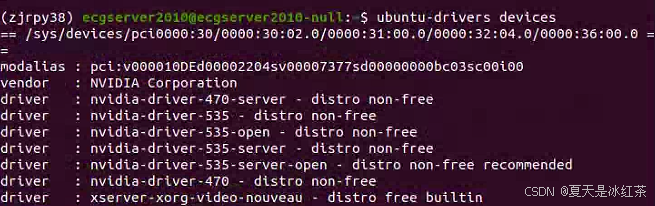
最佳显卡驱动版本为nvidia-driver-535-server-open,但我自己下载后重启发现没有找到设备,安装下面的问题就解决了。
sudo apt install nvidia-driver-535 class="hljs-button signin active" data-title="登录复制" data-report-click="{"spm":"1001.2101.3001.4334"}" onclick="hljs.signin(event)">如果你不需要服务器优化版本,可以选择nvidia-driver-535。这是标准版本的驱动,适合大多数桌面和工作站环境。
安装后重启
sudo reboot class="hljs-button signin active" data-title="登录复制" data-report-click="{"spm":"1001.2101.3001.4334"}" onclick="hljs.signin(event)">然后输入验证即可
nvidia-smi class="hljs-button signin active" data-title="登录复制" data-report-click="{"spm":"1001.2101.3001.4334"}" onclick="hljs.signin(event)">我这里的设备装有两块NVIDIA GeForce RTX 3090显卡,CUDA版本为12.2。
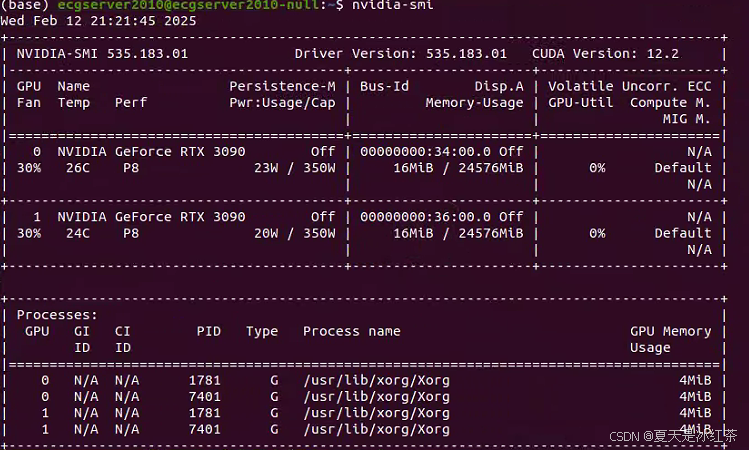
进入这里清华大学开源软件镜像站 | Tsinghua Open Source Mirror,搜索anaconda,进入后选择miniconda。
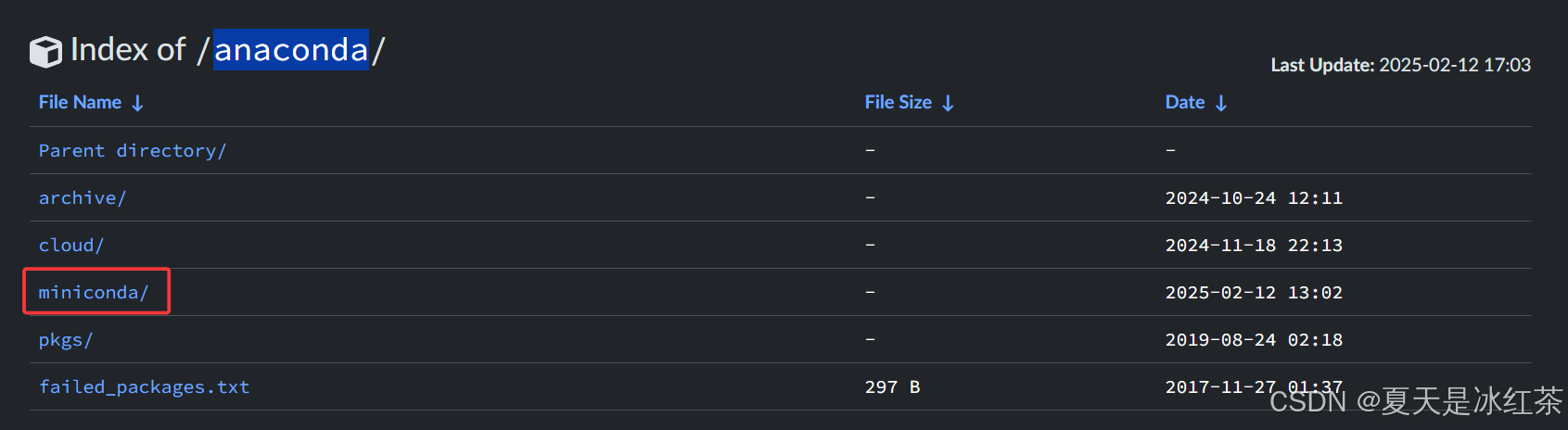
找到适合你的Linux系统版本的Miniconda安装程序,右键复制链接地址。
打开终端,利用wget命令下载安装程序文件:
wget https://mirrors.tuna.tsinghua.edu.cn/anaconda/miniconda/Miniconda3-py38_4.9.2-Linux-x86_64.sh class="hljs-button signin active" data-title="登录复制" data-report-click="{"spm":"1001.2101.3001.4334"}" onclick="hljs.signin(event)">接着,运行即可
bash Miniconda3-py38_4.9.2-Linux-x86_64.sh class="hljs-button signin active" data-title="登录复制" data-report-click="{"spm":"1001.2101.3001.4334"}" onclick="hljs.signin(event)">在安装脚本时候遇到权限问题,可尝试使用下面的指令
chmod +x Miniconda3-py38_4.9.2-Linux-x86_64.sh class="hljs-button signin active" data-title="登录复制" data-report-click="{"spm":"1001.2101.3001.4334"}" onclick="hljs.signin(event)">如果出现conda:未找到命令
source ~/.bashrc class="hljs-button signin active" data-title="登录复制" data-report-click="{"spm":"1001.2101.3001.4334"}" onclick="hljs.signin(event)">查看当前的虚拟环境
conda env list class="hljs-button signin active" data-title="登录复制" data-report-click="{"spm":"1001.2101.3001.4334"}" onclick="hljs.signin(event)">创建新环境
conda create -n zjrpy38 python=3.8 class="hljs-button signin active" data-title="登录复制" data-report-click="{"spm":"1001.2101.3001.4334"}" onclick="hljs.signin(event)">激活环境
conda activate zjrpy38 class="hljs-button signin active" data-title="登录复制" data-report-click="{"spm":"1001.2101.3001.4334"}" onclick="hljs.signin(event)">退出环境:deactivate,我通常会省去这步,直接activate 其他的虚拟环境名,这样方便转换到其他虚拟环境。
删除虚拟环境:
conda remove -n zjrpy38 –all class="hljs-button signin active" data-title="登录复制" data-report-click="{"spm":"1001.2101.3001.4334"}" onclick="hljs.signin(event)">torch请从此处查看Previous PyTorch Versions | PyTorch:
请注意,这里的cuda版本应该比你当前的设备要小,最好不要用相同版本的。
pip install torch==2.2.1 torchvision==0.17.1 torchaudio==2.2.1 --index-url https://download.pytorch.org/whl/cu121 class="hljs-button signin active" data-title="登录复制" data-report-click="{"spm":"1001.2101.3001.4334"}" onclick="hljs.signin(event)">一些可能会用到的
pip install opencv-python -i https://pypi.tuna.tsinghua.edu.cn/simple
pip install scikit-image -i https://pypi.tuna.tsinghua.edu.cn/simple
pip install matplotlib -i https://pypi.tuna.tsinghua.edu.cn/simple
pycharm的安装包下载网址:https://www.jetbrains.com/zh-cn/pycharm/download/#section=linux
解压之后
你可以进入下面的bin文件夹
cd /home/ecgserver2010/AI/pycharm/pycharm-community-2024.3.2/bin class="hljs-button signin active" data-title="登录复制" data-report-click="{"spm":"1001.2101.3001.4334"}" onclick="hljs.signin(event)">然后输入
sh pycharm.sh class="hljs-button signin active" data-title="登录复制" data-report-click="{"spm":"1001.2101.3001.4334"}" onclick="hljs.signin(event)">每次这样不太方便,这里我们来建立桌面快捷方式,先进入下面的目录,这是存储应用程序快捷方式的目录。
cd /usr/share/applications/ class="hljs-button signin active" data-title="登录复制" data-report-click="{"spm":"1001.2101.3001.4334"}" onclick="hljs.signin(event)">使用文本编辑器创建一个新的 .desktop 文件
sudo nano pycharm.desktop
class="hljs-button signin active" data-title="登录复制" data-report-click="{"spm":"1001.2101.3001.4334"}" onclick="hljs.signin(event)">在编辑器中添加以下内容:
- class="hljs-ln-numbers"> class="hljs-ln-line hljs-ln-n" data-line-number="1"> class="hljs-ln-code"> class="hljs-ln-line">[Desktop Entry]
- class="hljs-ln-numbers"> class="hljs-ln-line hljs-ln-n" data-line-number="2"> class="hljs-ln-code"> class="hljs-ln-line">Name=PyCharm
- class="hljs-ln-numbers"> class="hljs-ln-line hljs-ln-n" data-line-number="3"> class="hljs-ln-code"> class="hljs-ln-line">Comment=Python IDE
- class="hljs-ln-numbers"> class="hljs-ln-line hljs-ln-n" data-line-number="4"> class="hljs-ln-code"> class="hljs-ln-line">Exec=/home/ecgserver2010/AI/pycharm/pycharm-community-2024.3.2/bin/pycharm.sh
- class="hljs-ln-numbers"> class="hljs-ln-line hljs-ln-n" data-line-number="5"> class="hljs-ln-code"> class="hljs-ln-line">Icon=/home/ecgserver2010/AI/pycharm/pycharm-community-2024.3.2/bin/pycharm.png
- class="hljs-ln-numbers"> class="hljs-ln-line hljs-ln-n" data-line-number="6"> class="hljs-ln-code"> class="hljs-ln-line">Terminal=false
- class="hljs-ln-numbers"> class="hljs-ln-line hljs-ln-n" data-line-number="7"> class="hljs-ln-code"> class="hljs-ln-line">Type=Application
- class="hljs-ln-numbers"> class="hljs-ln-line hljs-ln-n" data-line-number="8"> class="hljs-ln-code"> class="hljs-ln-line">Categories=Development;IDE;
这里应当使用你自己的PyCharm路径和图标路径
保存并关闭文件,使用 Ctrl + X 保存。
接下来就可以在应用搜索框中找到了:
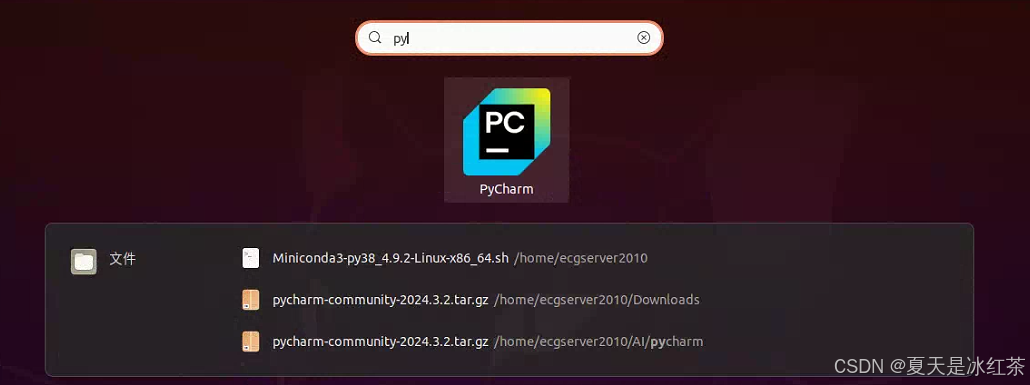
Ubuntu20.04安装Nvidia显卡驱动教程-CSDN博客
深度学习环境搭建入门环境搭建(pytorch版本)_pytorch环境搭建-CSDN博客
在Ubuntu上安装配置pycharm(linux)_ubuntu pycharm-CSDN博客
评论记录:
回复评论: